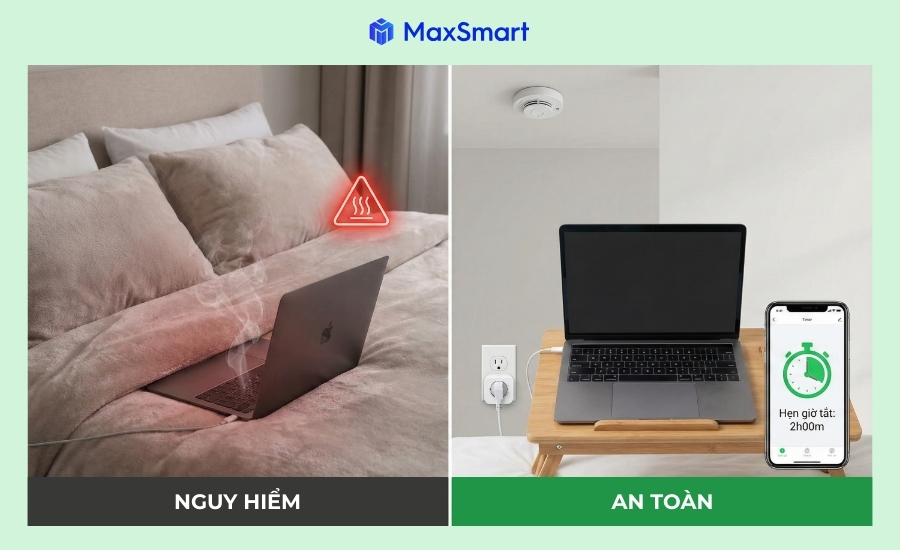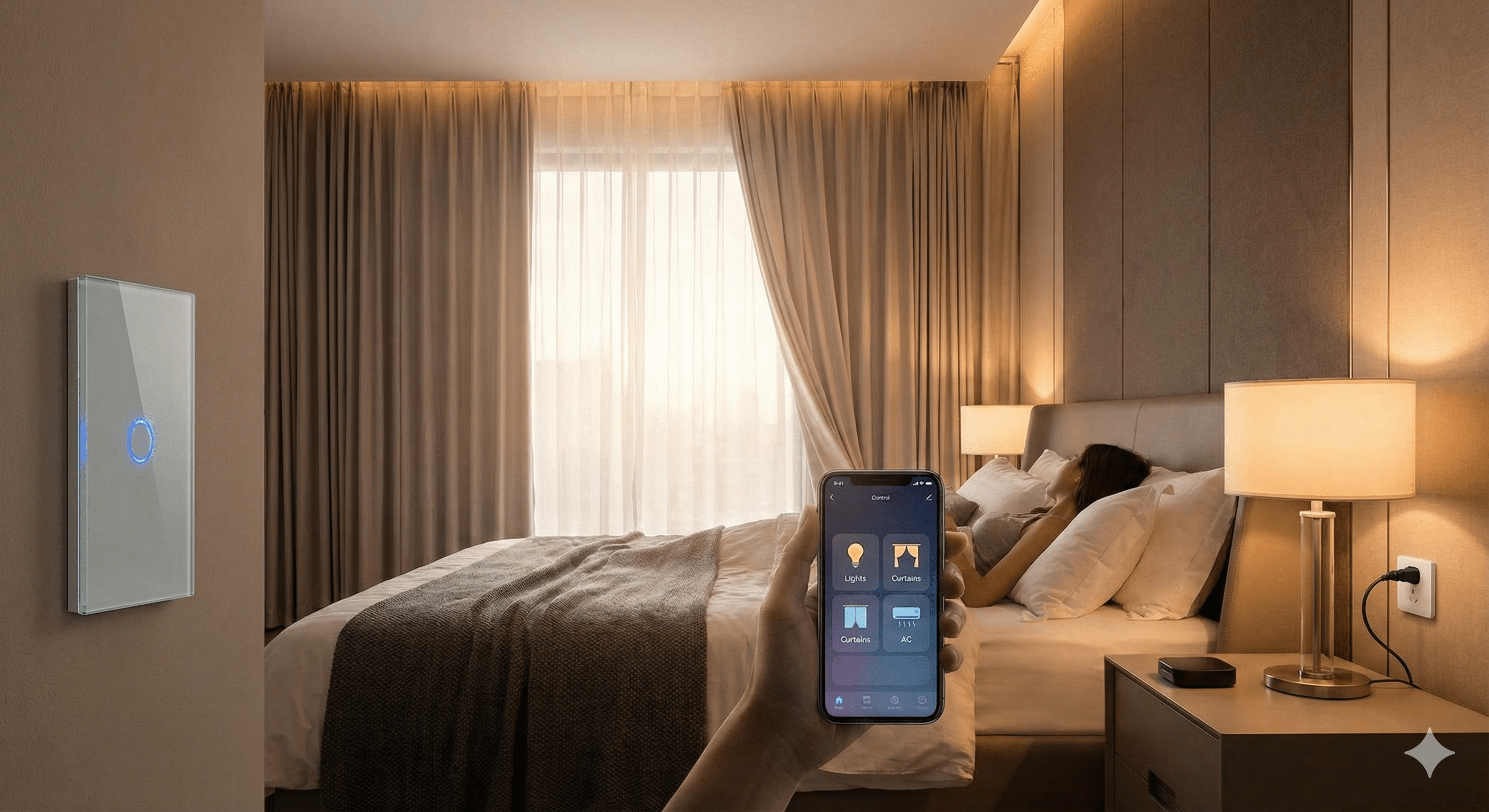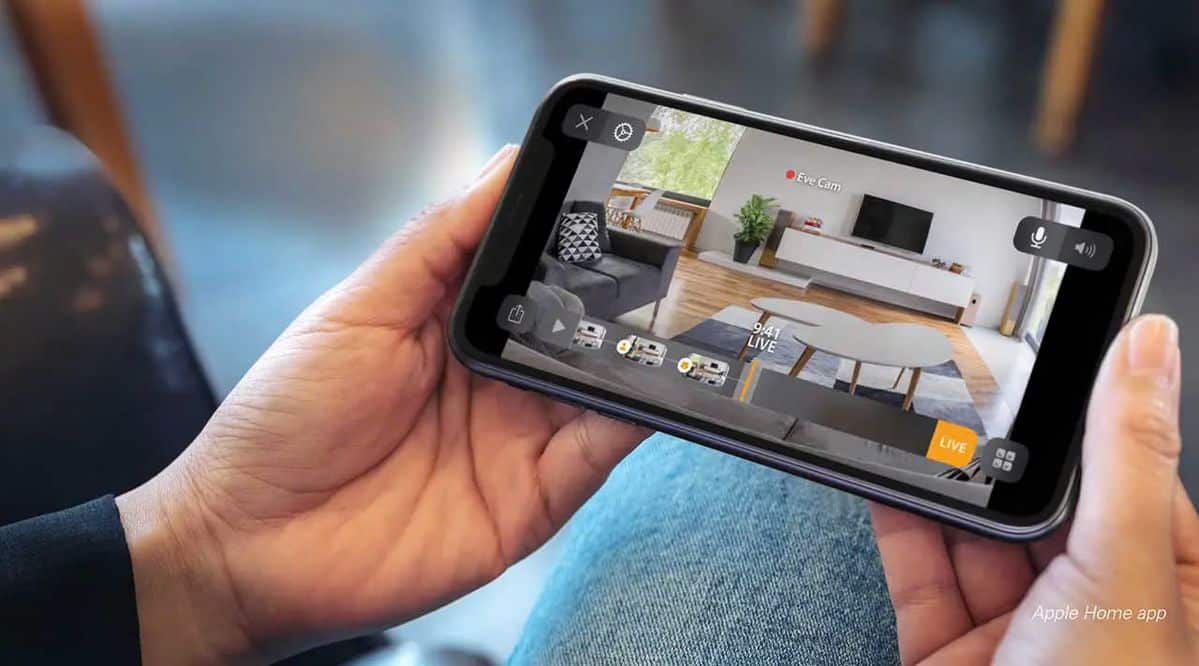Từ khóa phổ biến
 Địa chỉ cửa hàng
Địa chỉ cửa hàng
Từ khóa phổ biến
Từ khóa phổ biến
Từ khóa phổ biến
Danh mục sản phẩm











Tài khoản

Trung tâm hỗ trợ
Bạn đang sử dụng router MikroTik và muốn thiết lập kết nối từ xa an toàn về mạng nội bộ công ty? OpenVPN là giải pháp lý tưởng giúp bạn bảo mật dữ liệu và duy trì truy cập ổn định. Trong bài viết này, tôi sẽ hướng dẫn chi tiết cách cấu hình OpenVPN Client to Site trên MikroTik, từ chuẩn bị chứng chỉ đến kiểm tra kết nối, đảm bảo bạn có thể triển khai thành công dù không phải chuyên gia mạng.
Nội dung bài viết
Toggle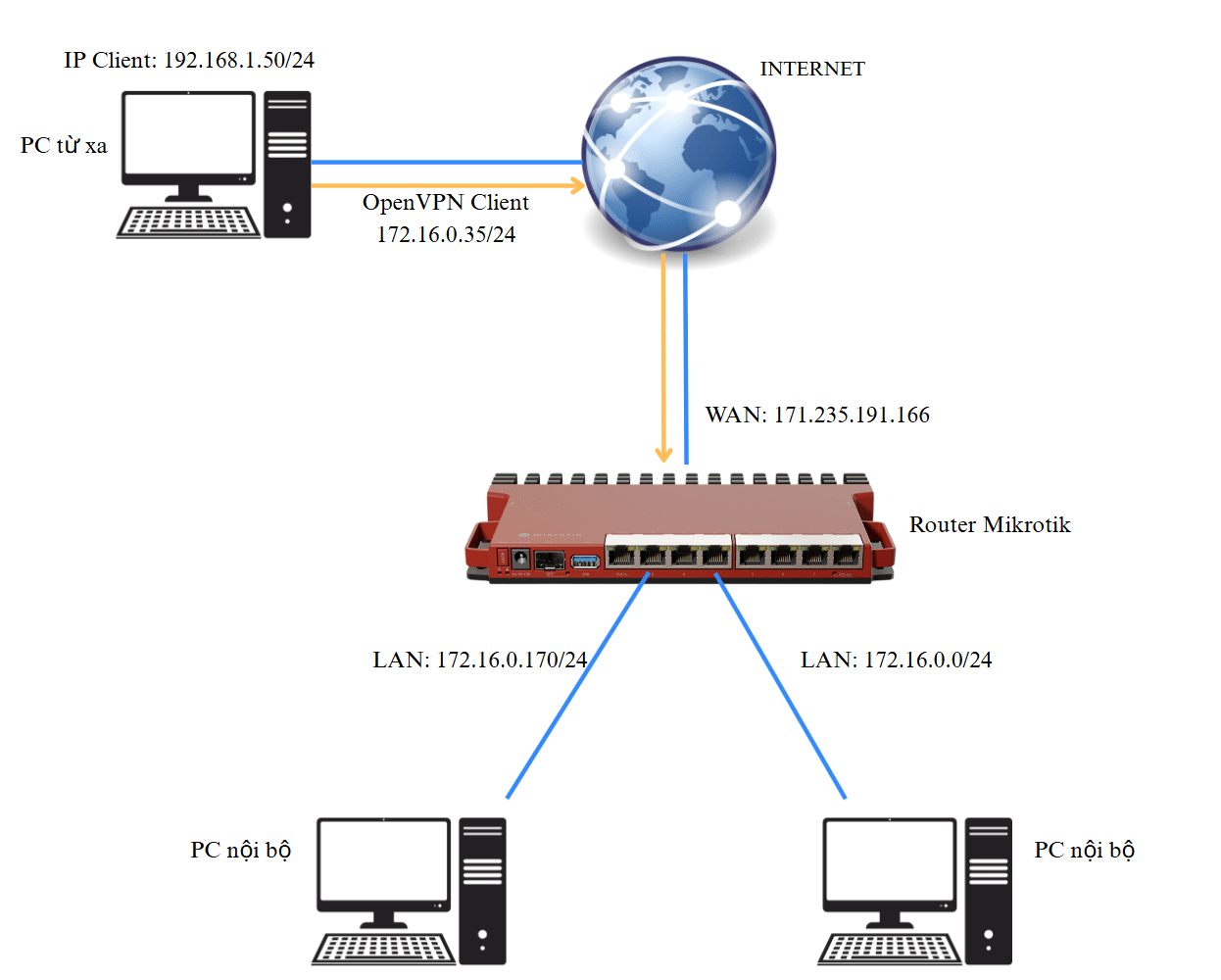
Vào System -> chọn Certificates -> chọn dấu cộng để thêm mới -> chọn và điền các thông số như sau
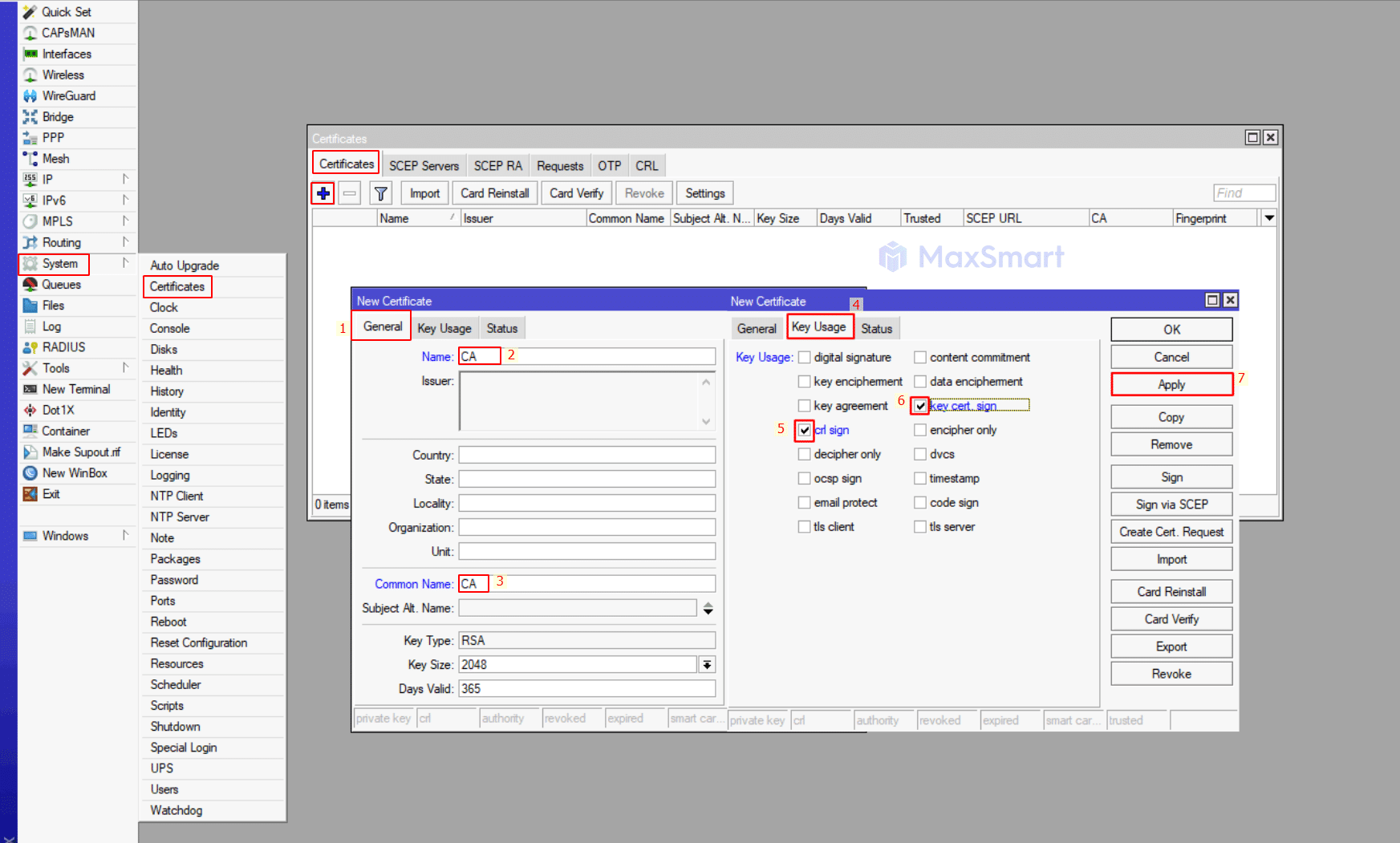
Quay lại General chọn Sign
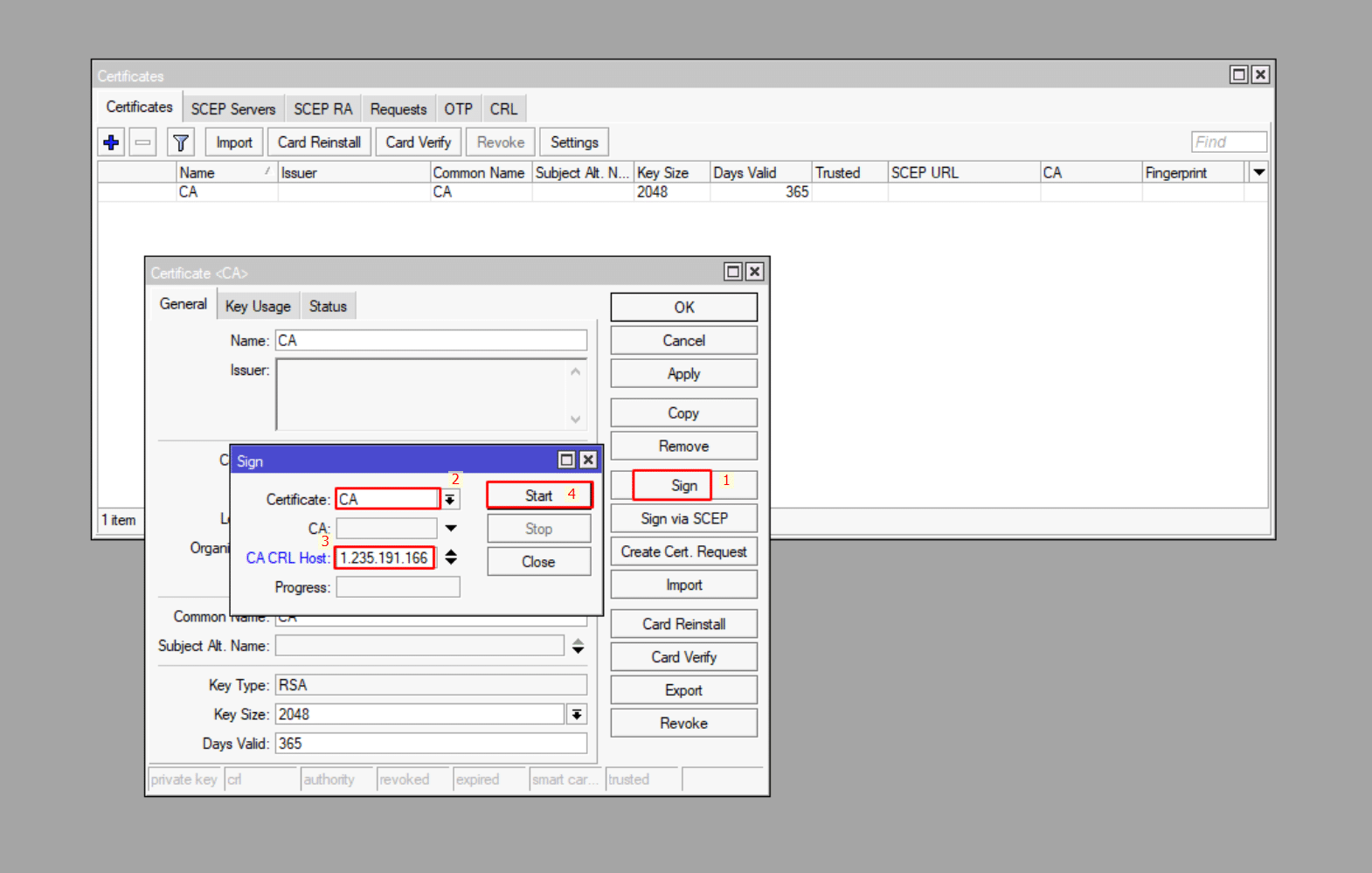
Tiếp tục ta tạo thêm chứng chỉ Server
Vào System -> chọn Certificates -> chọn dấu cộng để thêm mới -> chọn và điền các thông số như sau
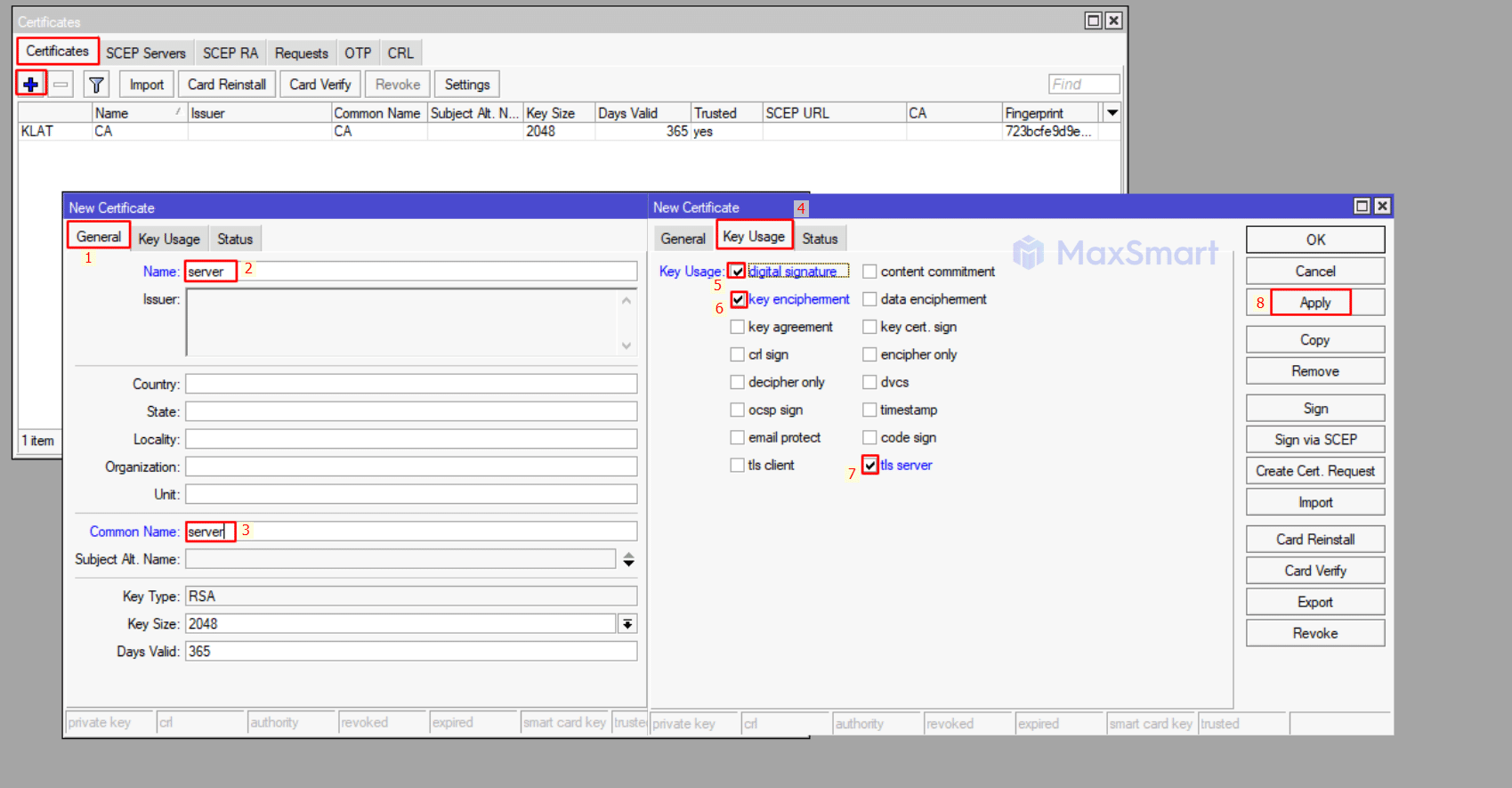
Quay lại General chọn Sign
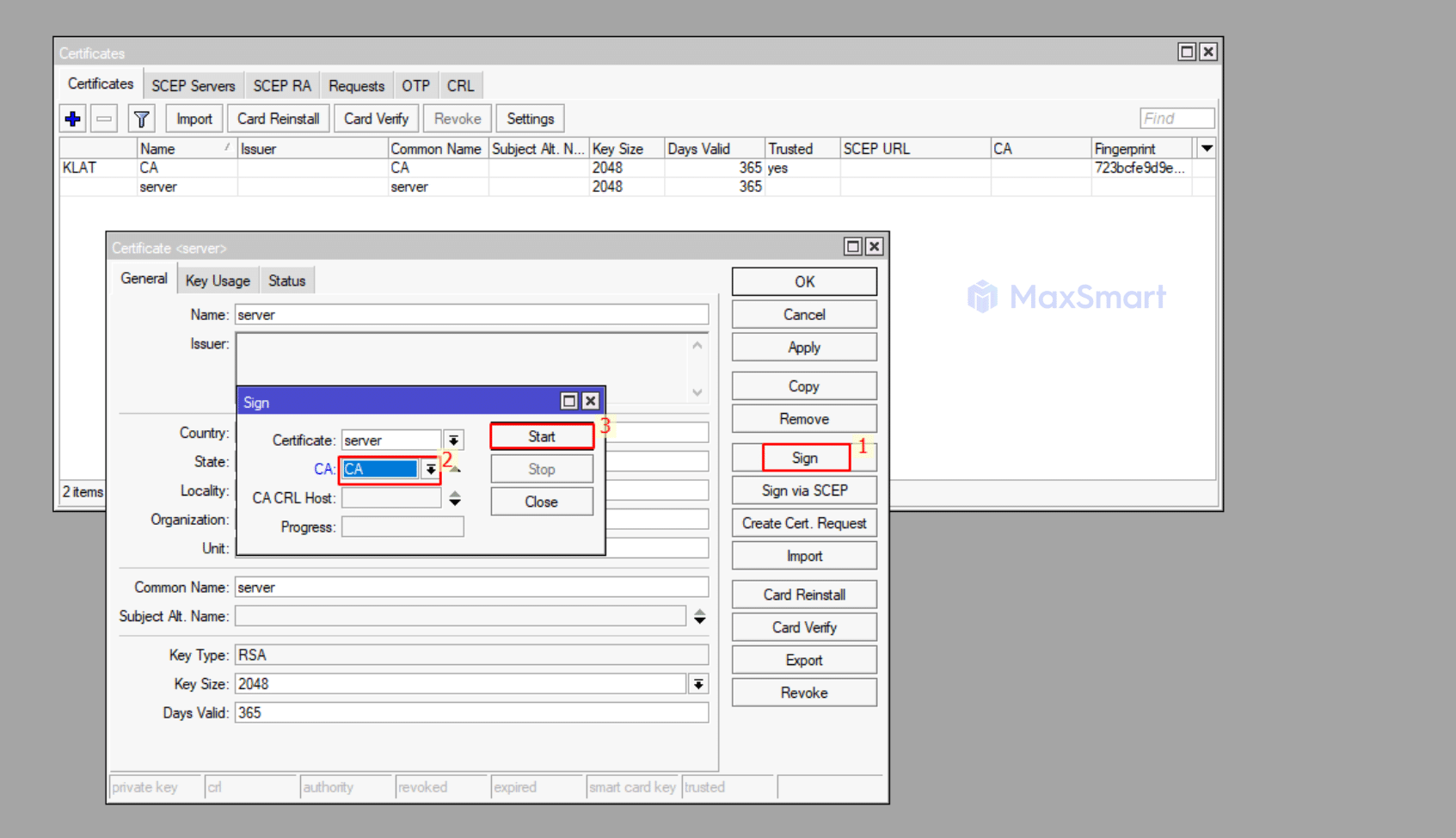
Sau khi nhấn Close ta tích chọn Trusted -> nhấn Apply và chọn OK.
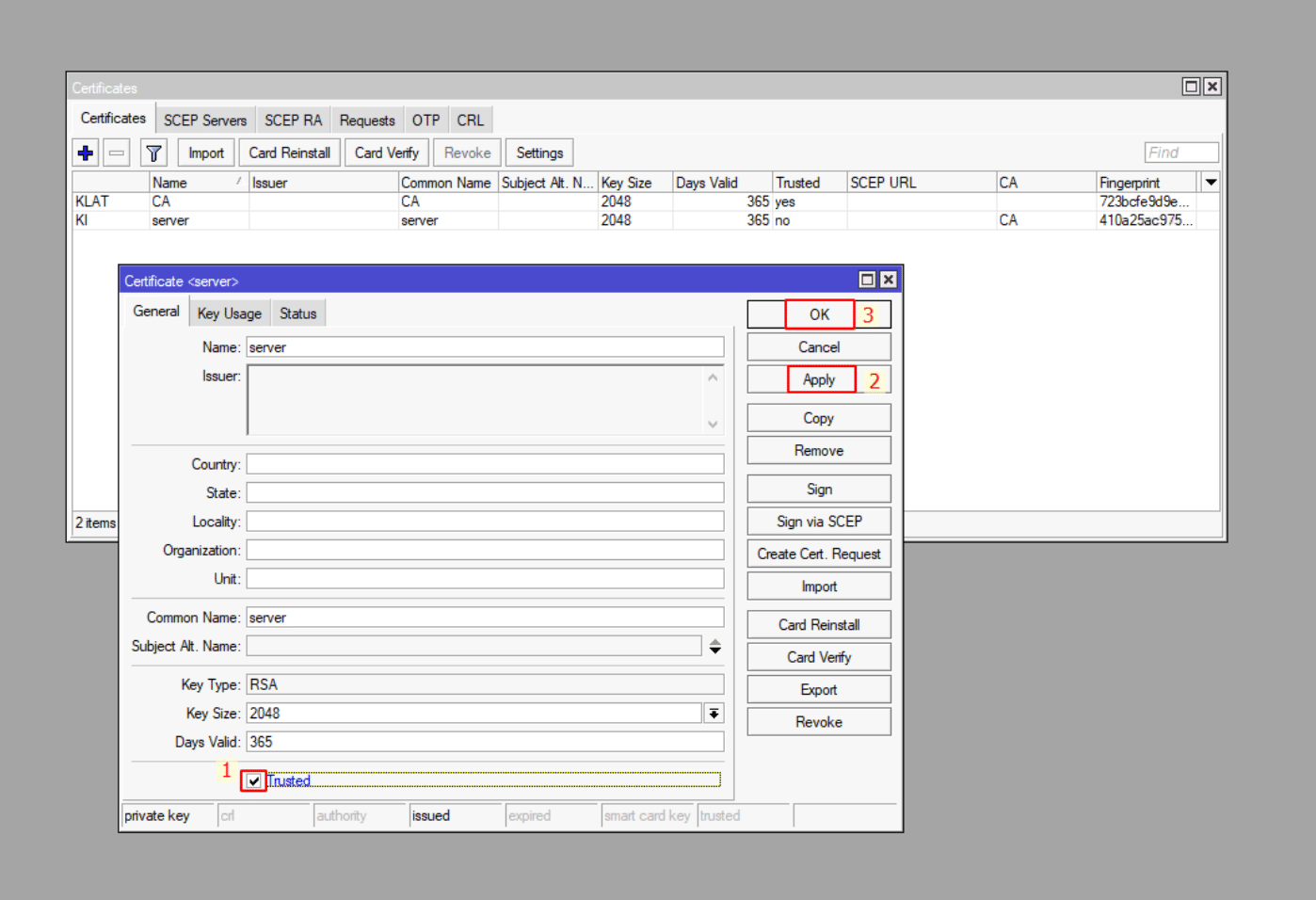
Tiếp tục ta tạo thêm chứng chỉ Client
Vào System -> chọn Certificates -> chọn dấu cộng để thêm mới -> chọn và điền các thông số như sau
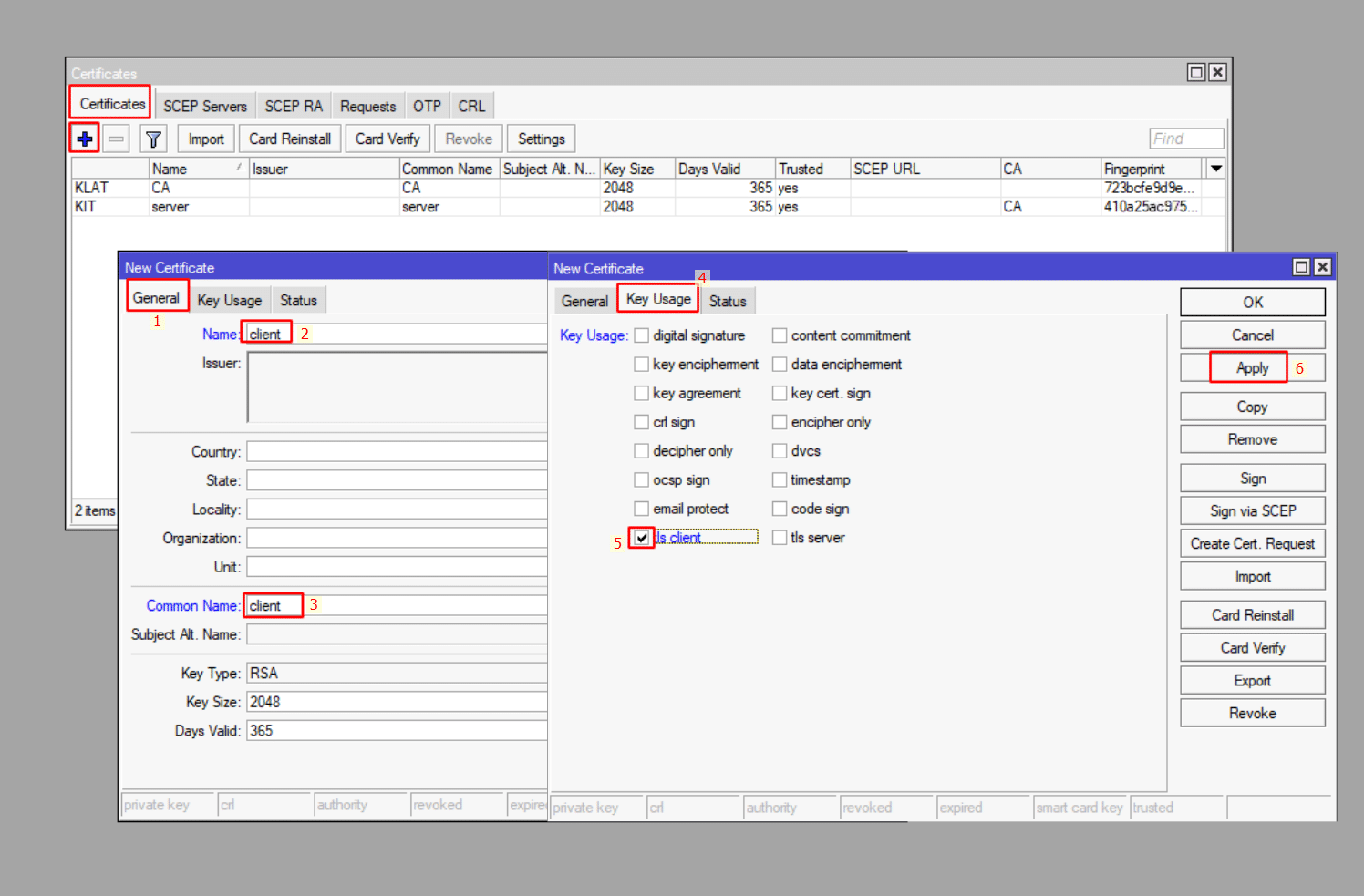
Quay lại General chọn Sign
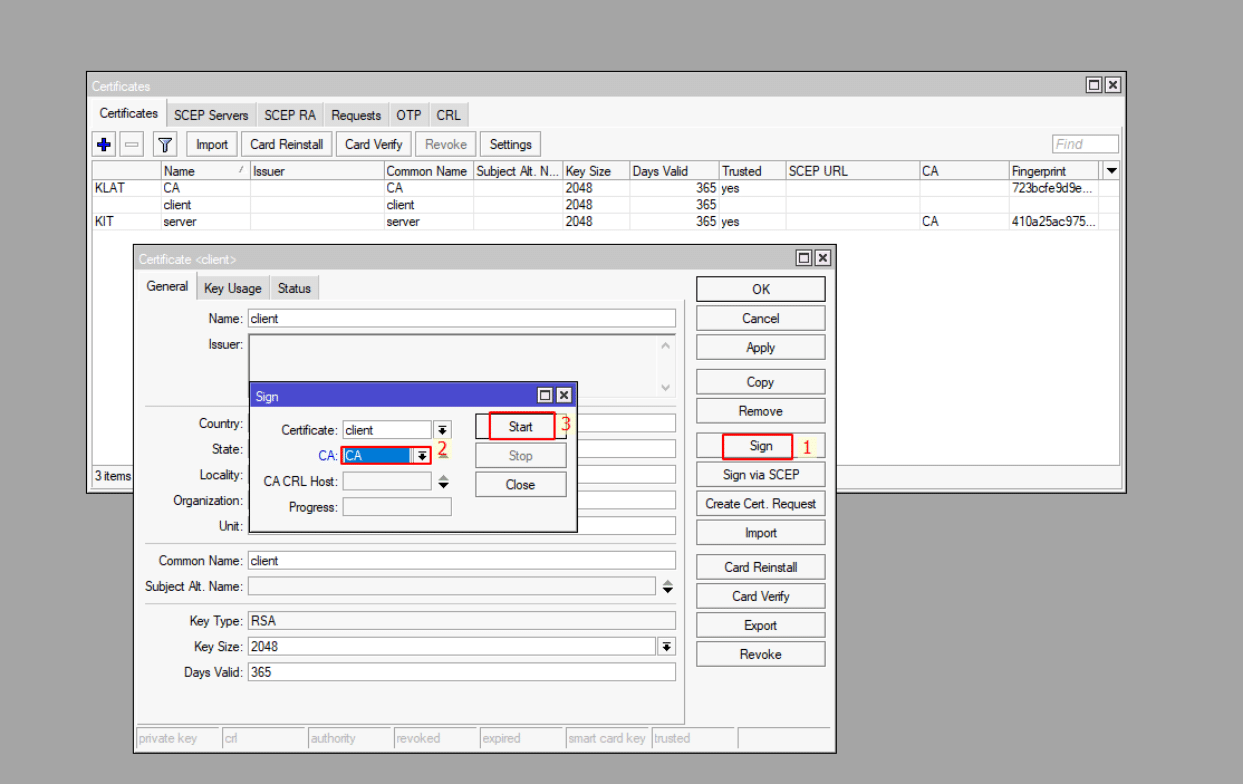
Vào System -> chọn Certificates -> chọn chứng chỉ CA đã tạo trước đó -> chọn Export
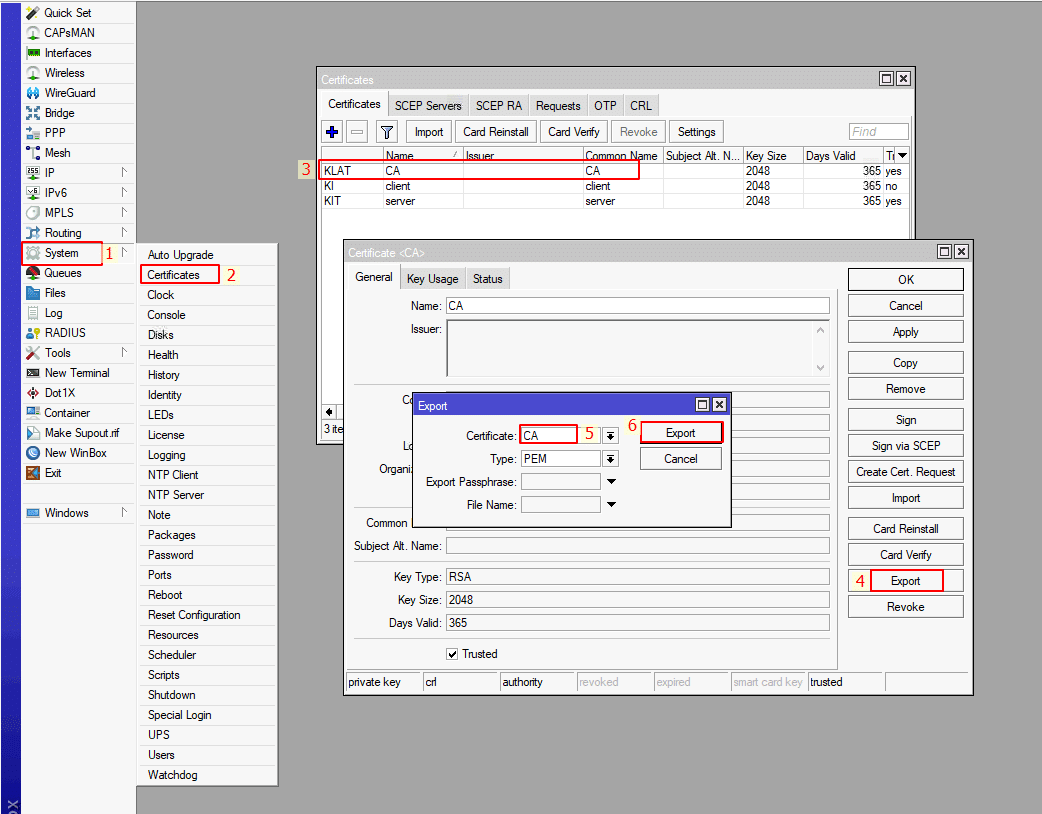
Vào System -> chọn Certificates -> chọn chứng chỉ Client đã tạo trước đó -> chọn Export
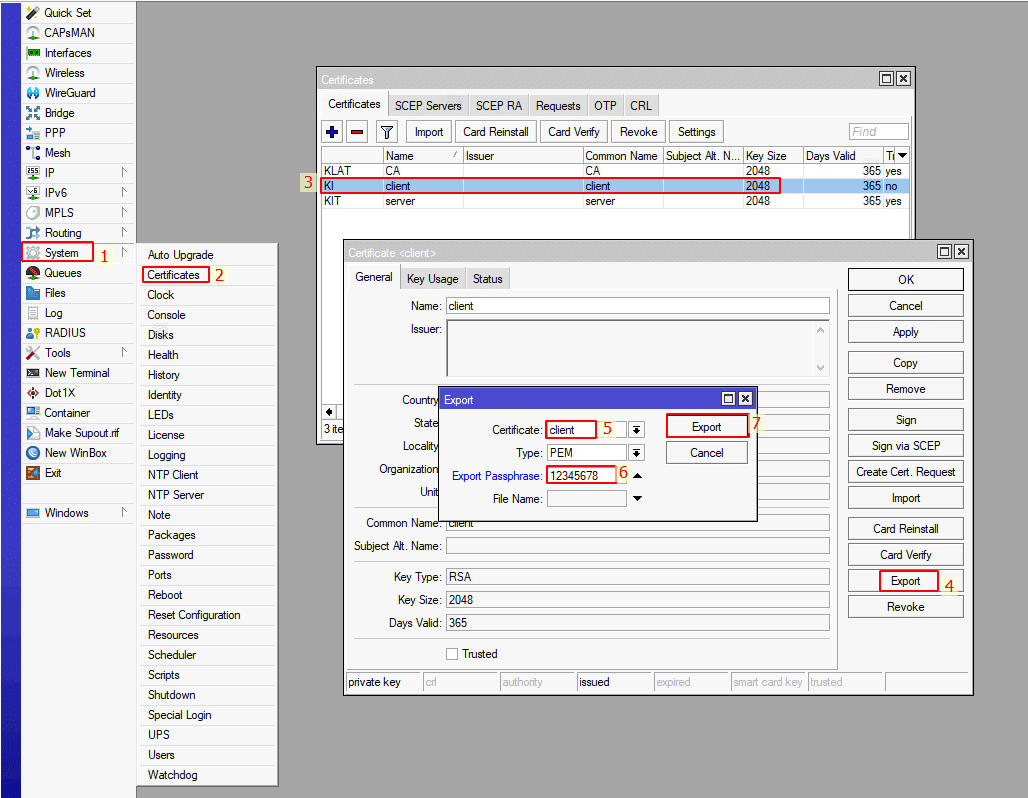
Vào System -> chọn File -> chọn các chứng chỉ CA và Client đã Export nhấn download để tải về folder về máy tính
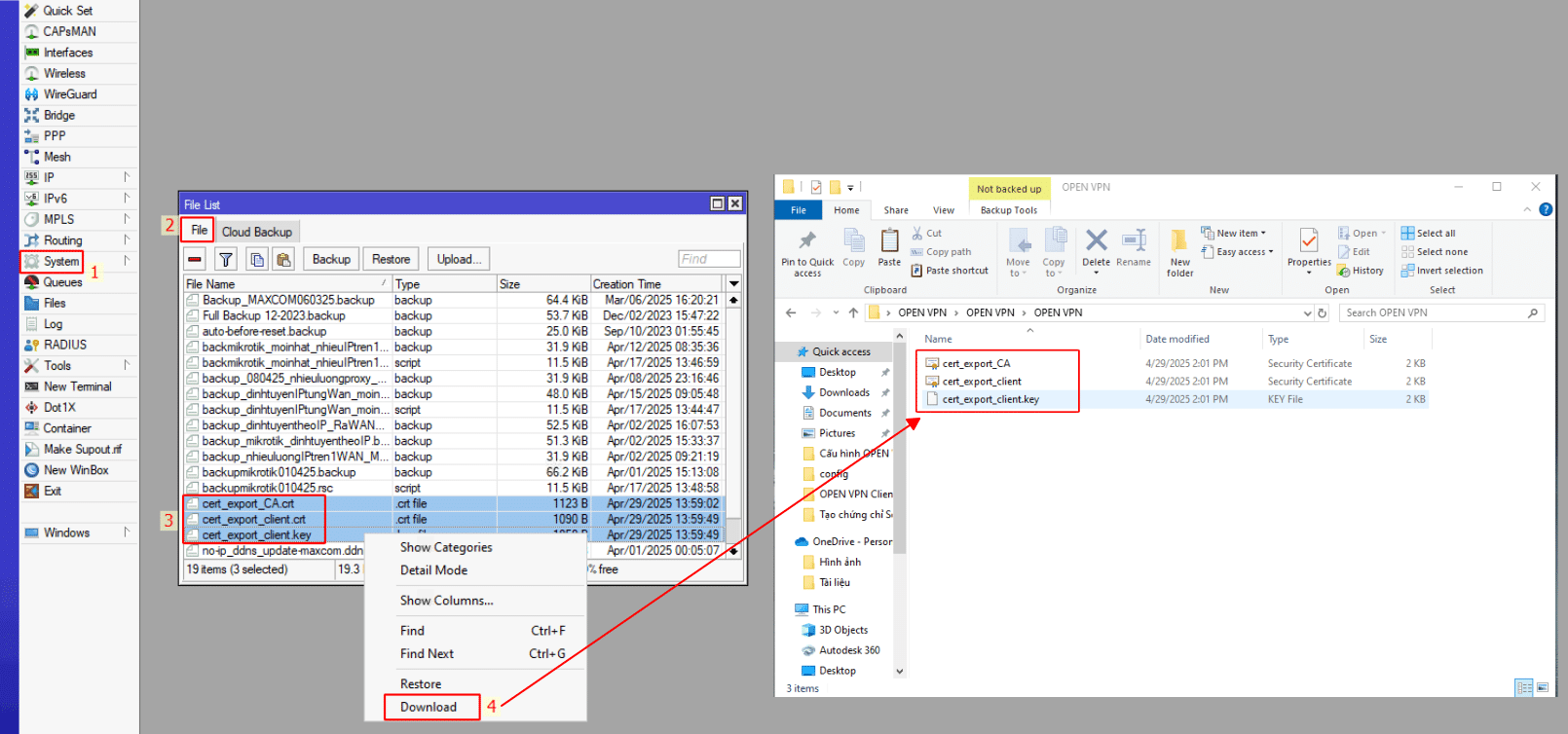
Vào PPP -> Chọn OVPN Server -> tích chọn các thông số như hình và nhấn apply -> OK
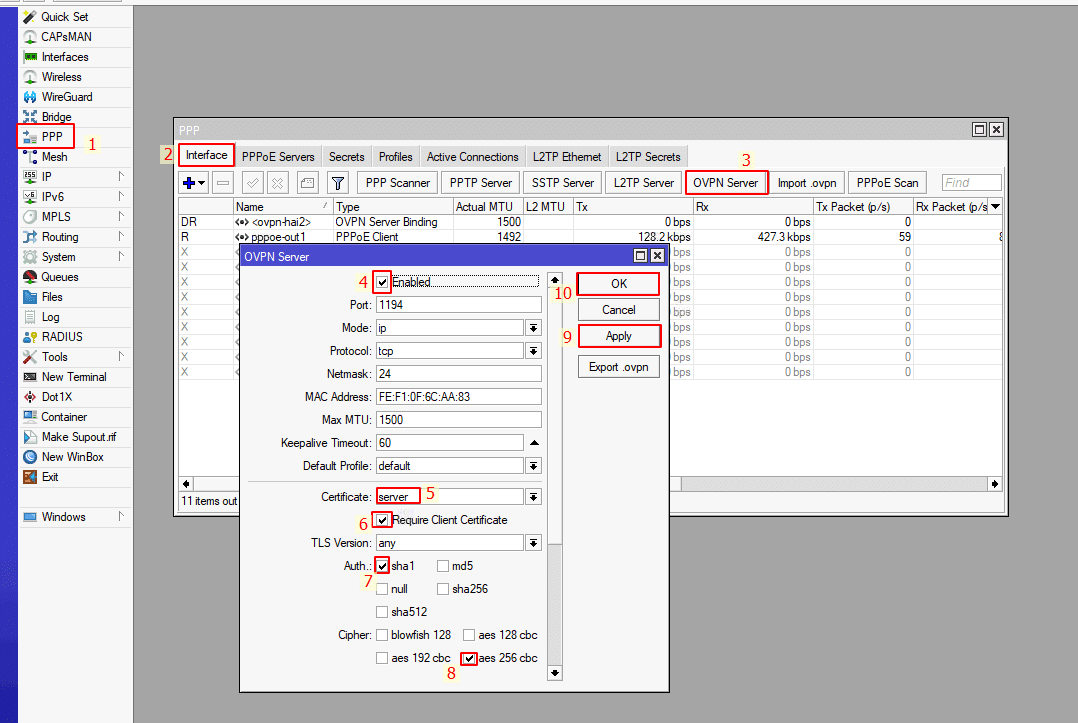
Vào PPP -> chọn Secrets -> chọn dấu cộng “+” để thêm mới user
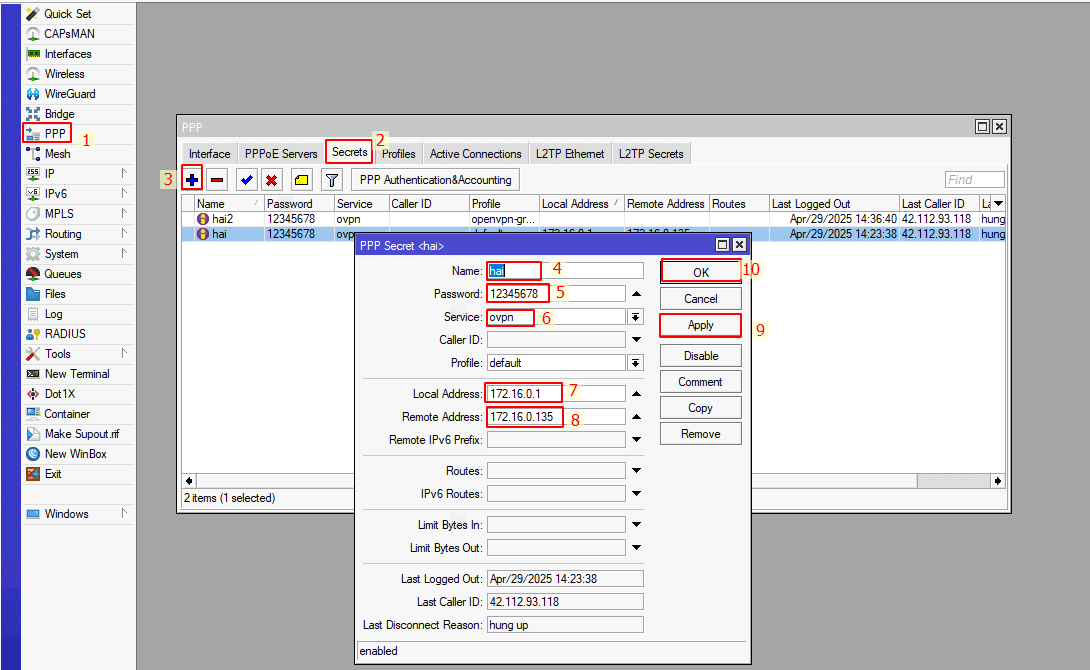
Vào Bridge -> chọn BrigeLAN đã tạo chỉnh lại mục ARP: proxy-arp -> nhấn Apply và chọn OK
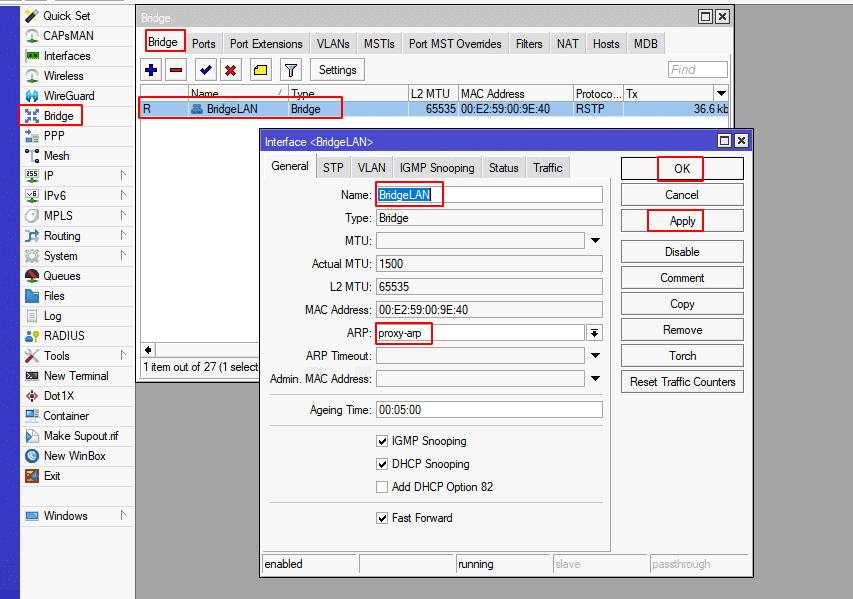
Vào Link https://openvpn.net/community-downloads/ để tải phần mềm OpenVPN và cài trên máy tính

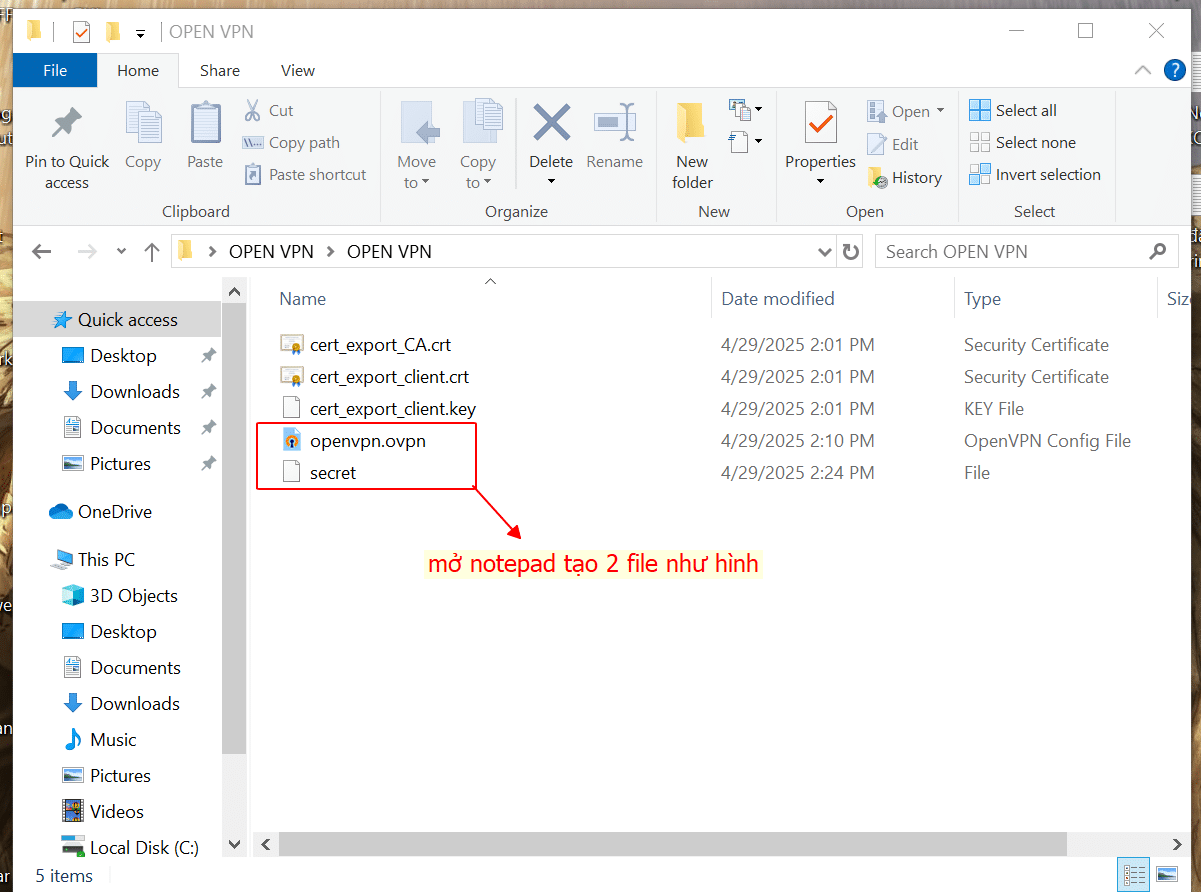
Mở file notepad điền các thông số và sửa các chữ in đậm theo thông số IP WAN và các chứng chỉ mình vừa tạo ở trên và Save As với định dạng.ovpn “ openvpn.ovpn”
client
dev tun
proto tcp-client
remote 171.235.191.166
port 1194
nobind
persist-key
persist-tun
tls-client
remote-cert-tls server
ca cert_export_CA.crt
cert cert_export_client.crt
key cert_export_client.key
verb 4
mute 10
cipher AES-256-CBC
auth SHA1
auth-user-pass secret
auth-nocache
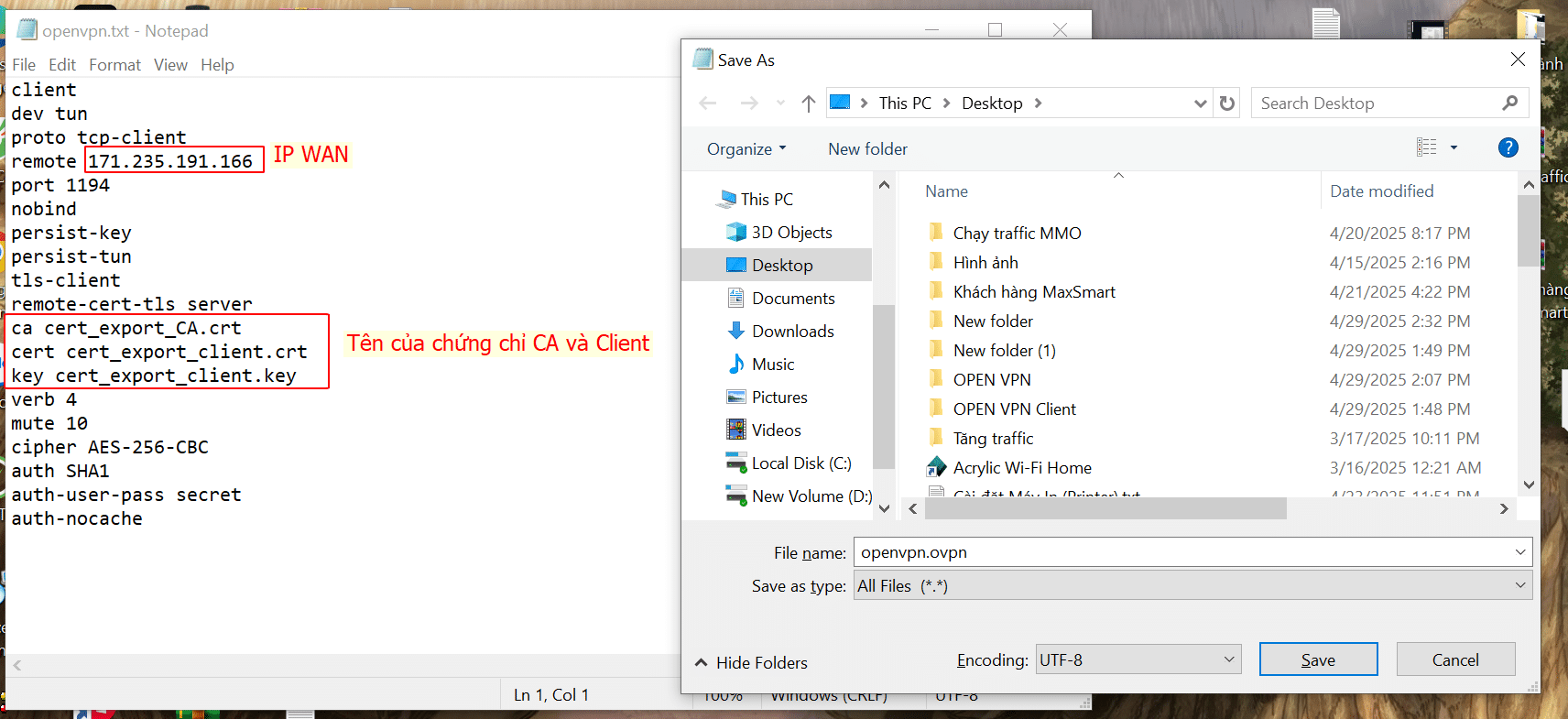
Mở file notepad và edit tên xóa đuôi .txt -> điền user và pass client vào và nhấn save
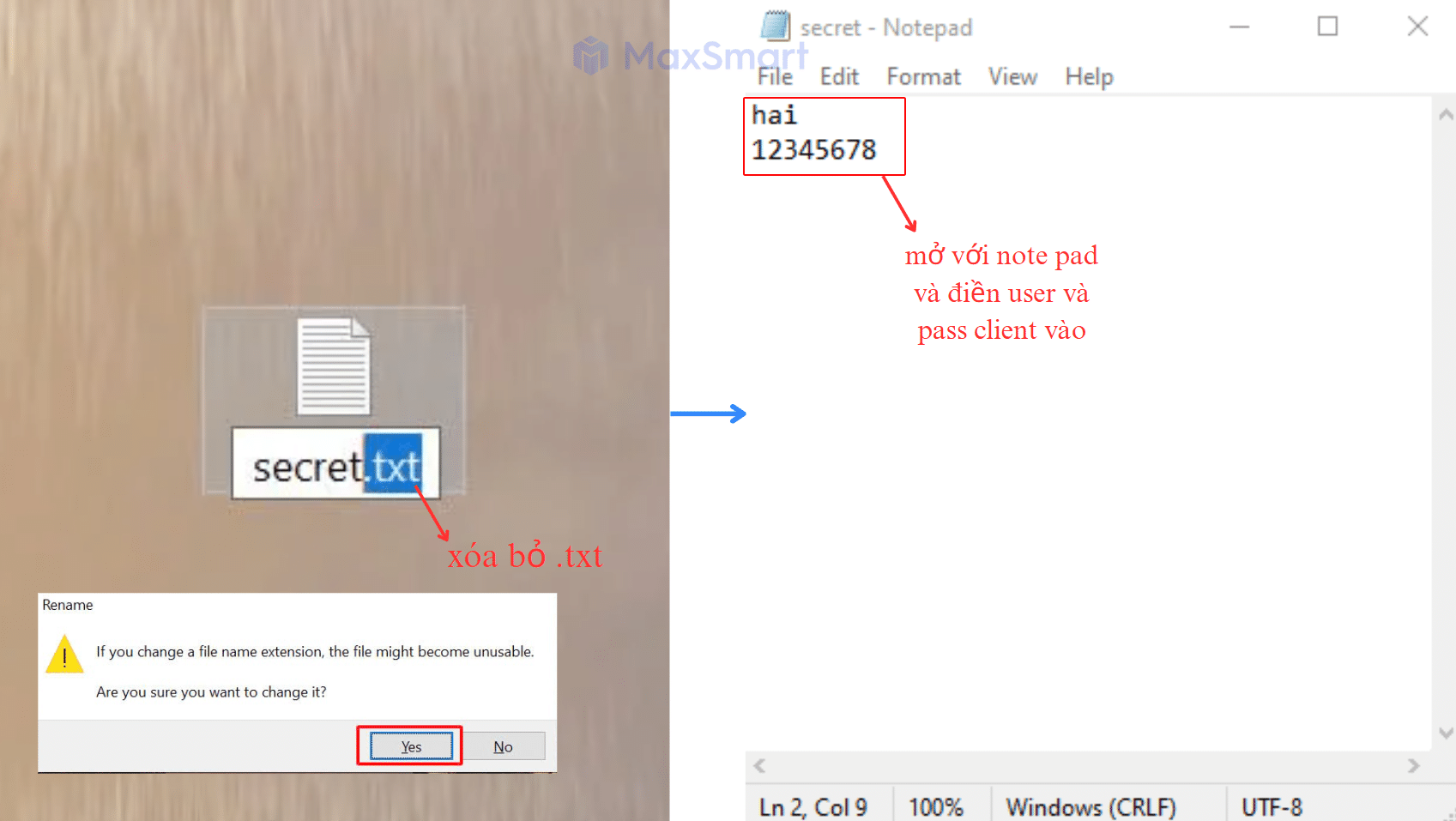
Coppy tất cả các file đã tạo vào phần mềm OpenVPN theo đường dẫn C:\Program Files\OpenVPN\config
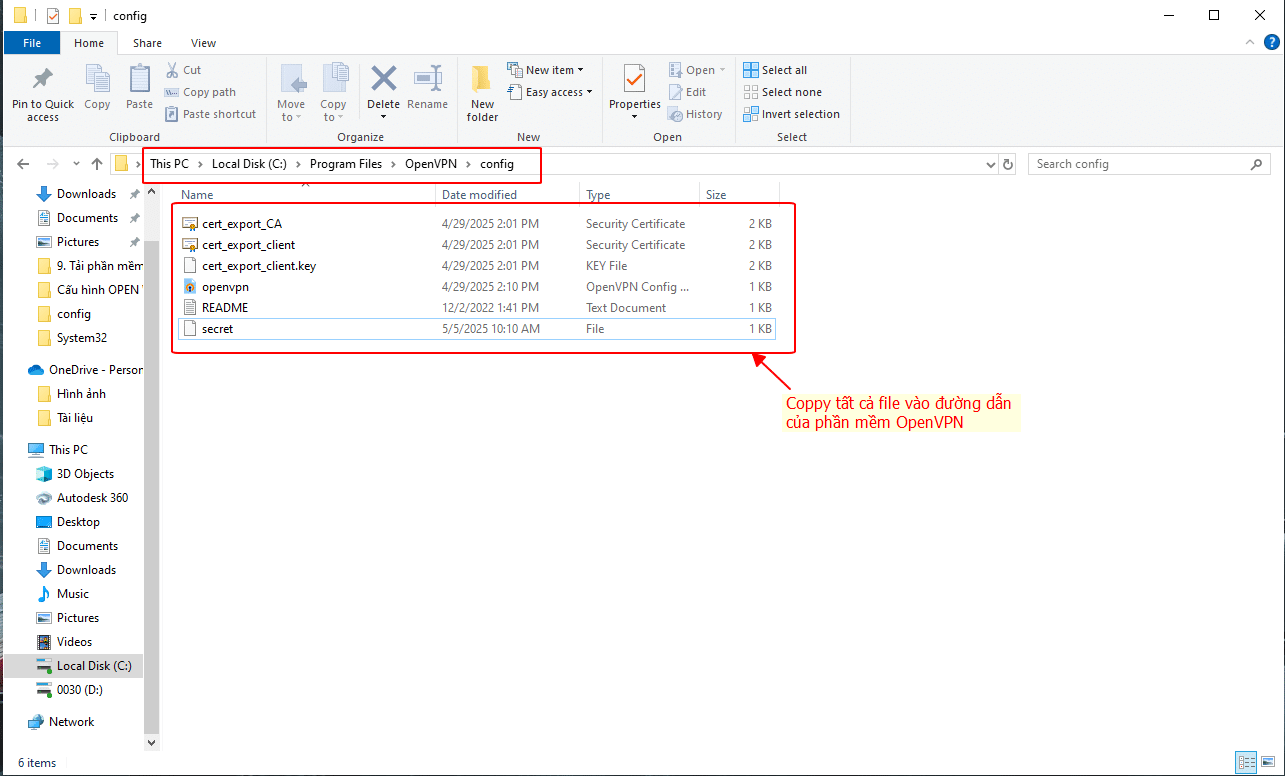
Thực hiện kết nối OpenVPN ta chọn dấu mũi tên ở dưới chọn vào biểu tưởng PC -> nhấn connect -> điền pass key mã hóa vào và nhấn OK
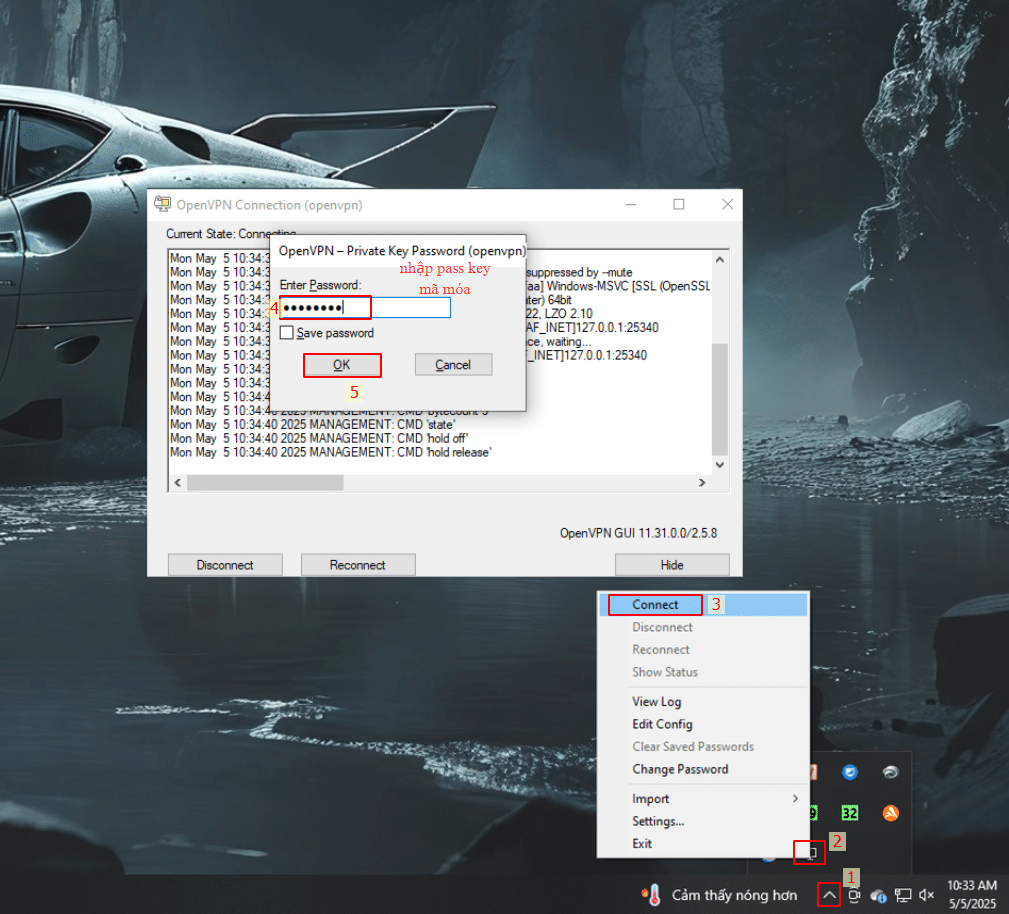
Để kiểm tra các User đã kết nối trên mikrotik
Ta vào PPP -> chọn Active Connections -> sẽ hiện ra các user đã kết nối

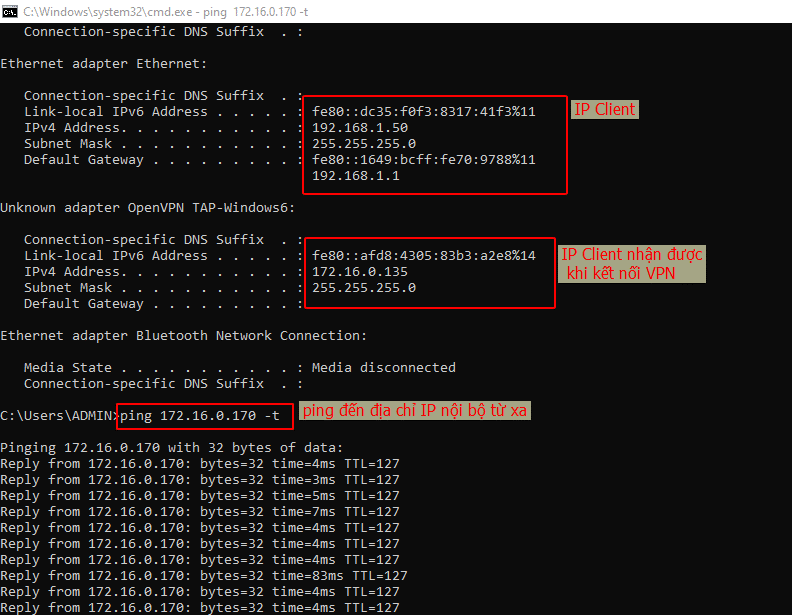
Qua bài viết này, bạn đã nắm được toàn bộ quy trình cấu hình OpenVPN theo mô hình Client to Site trên thiết bị MikroTik, từ bước chuẩn bị chứng chỉ cho đến kiểm tra hoạt động kết nối. Với những bước hướng dẫn rõ ràng và chi tiết, hy vọng bạn có thể dễ dàng triển khai VPN cho nhu cầu truy cập từ xa một cách an toàn và hiệu quả.
Hãy đảm bảo kiểm tra kỹ từng bước và lưu lại cấu hình sau khi hoàn tất. Chúc bạn cài đặt thành công!
Nếu bạn đang tìm mua thiết bị Router Mikrotik chính hãng với mức giá tốt, chế độ bảo hành uy tín và hỗ trợ kỹ thuật tận tâm – Liên hệ ngay để được tư vấn chi tiết!

Router MikroTik RB750Gr3 (hEX) – Cân Bằng Tải Gigabit, 5 Cổng WAN/LAN, Hỗ Trợ 80 User


Router MikroTik RB2011UiAS-RM – 150 User, Tối đa 8 Wan, 1 SFP

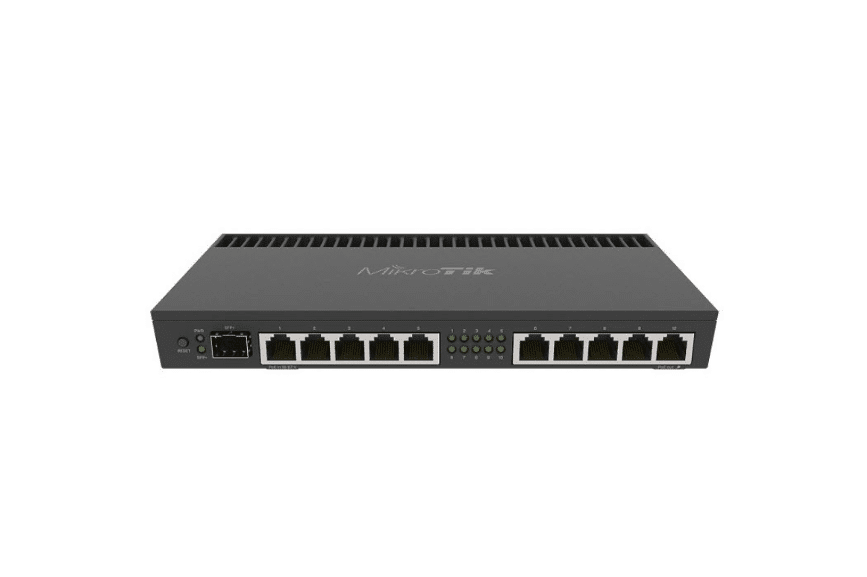
Router MikroTik RB4011iGS+RM – Cân Bằng Tải 350 User, 10 Cổng Gigabit, 1 Cổng SFP+ 10G


Router MikroTik RB5009UG+S+IN – Thiết bị cân bằng tải, 400 User, SFP+ 10Gbps


Router MikroTik RB1100AHx4 – 13 Cổng Gigabit, Cân Bằng Tải 500 User, Hiệu Suất Cao


Xem thêm:
– Hướng dẫn cấu hình Router Mikrotik
– Hướng dẫn cấu hình VPN PPTP Client to Site Router Mikrotik
Copyright 2025 © Bản quyền thuộc CTY TNHH THƯƠNG MẠI DỊCH VỤ CÔNG NGHỆ THẾ KỶ
GPDKKD: 0317308548, đăng ký ngày 25.05.2022 tại Sở Kế Hoạch và Đầu Tư thành phố Hồ Chí Minh.


Trả lời